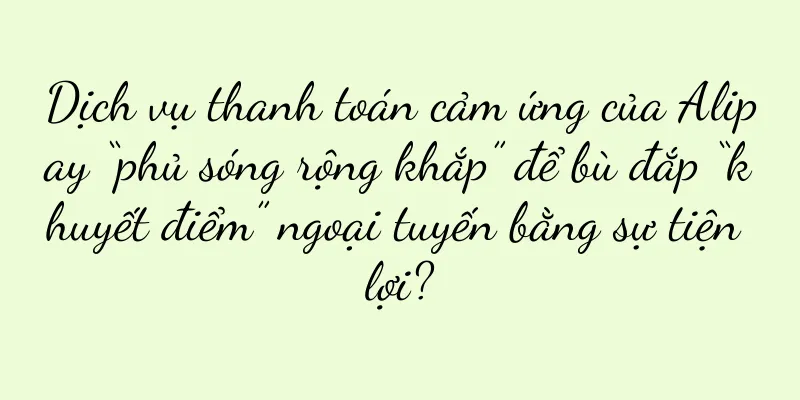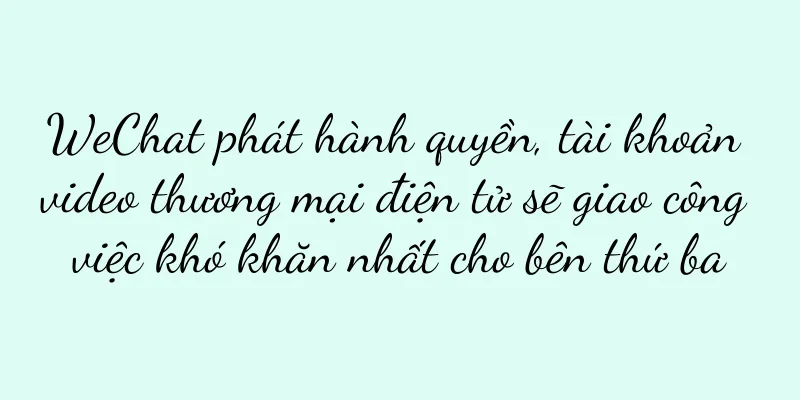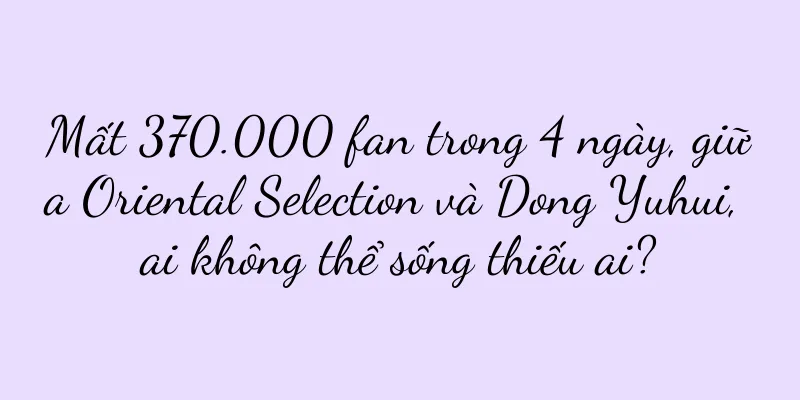Hướng dẫn cập nhật trình điều khiển card đồ họa ASUS (cập nhật nhanh trình điều khiển card đồ họa ASUS để cải thiện hiệu suất máy tính)

|
Việc cập nhật trình điều khiển card đồ họa rất quan trọng để cải thiện hiệu suất máy tính và trải nghiệm chơi game trong quá trình sử dụng máy tính. Với nhiều sản phẩm card đồ họa tuyệt vời, ASUS là nhà sản xuất phần cứng máy tính nổi tiếng. Để đảm bảo máy tính của bạn luôn ở tình trạng tốt nhất, bài viết này sẽ hướng dẫn bạn cách cập nhật trình điều khiển card đồ họa ASUS nhanh chóng. 1. Xác định model card đồ họa hiện tại Xác nhận model card đồ họa ASUS hiện đang sử dụng bằng cách kiểm tra trình quản lý thiết bị máy tính hoặc trang web chính thức của ASUS. 2. Truy cập trang web chính thức của ASUS com, sau đó vào trang hỗ trợ, mở trình duyệt và truy cập trang web chính thức của ASUS www.asus. 3. Vào trung tâm tải xuống trình điều khiển Tìm và nhấp vào tùy chọn "Trình điều khiển & Công cụ" trên trang hỗ trợ của trang web chính thức để vào Trung tâm tải xuống trình điều khiển ASUS. 4. Chọn đúng mẫu card đồ họa Chọn phiên bản trình điều khiển phù hợp với mẫu card đồ họa ASUS mà bạn đang sử dụng trên trang Trung tâm tải xuống trình điều khiển. 5. Tải xuống trình điều khiển card đồ họa mới nhất Để bắt đầu tải xuống gói cài đặt trình điều khiển đồ họa ASUS mới nhất, hãy nhấp vào nút Tải xuống. 6. Gỡ cài đặt trình điều khiển card đồ họa cũ Tìm và nhấp vào, vào bảng điều khiển "Gỡ cài đặt chương trình" và chọn trình điều khiển đồ họa đã cài đặt để gỡ cài đặt, tùy chọn. 7. Cài đặt trình điều khiển card đồ họa mới nhất Làm theo lời nhắc để hoàn tất quá trình cài đặt và nhấp đúp vào gói cài đặt trình điều khiển đồ họa ASUS đã tải xuống. 8. Kiểm tra xem cài đặt trình điều khiển có thành công không Mở Trình quản lý thiết bị, khởi động lại máy tính và xác nhận rằng phiên bản mới của trình điều khiển đồ họa ASUS đã được cài đặt thành công. 9. Thiết lập các thông số hiệu suất của card đồ họa Điều chỉnh các thông số hiệu suất đồ họa cho phù hợp với nhu cầu cá nhân của bạn trong bảng điều khiển trình điều khiển đồ họa ASUS. 10. Kiểm tra cập nhật thường xuyên Kiểm tra xem có phiên bản mới nào của trình điều khiển card đồ họa được phát hành không. Trình điều khiển được cập nhật thường xuyên. Bạn nên thường xuyên truy cập trang web chính thức của ASUS. 11. Sao lưu và phục hồi trình điều khiển Để có thể nhanh chóng khôi phục về phiên bản trước nếu cập nhật không thành công, bạn nên sao lưu trình điều khiển đồ họa hiện tại trước khi cập nhật trình điều khiển đồ họa. 12. Giải quyết các vấn đề thường gặp Các vấn đề thường gặp như sự cố tương thích và lỗi trình điều khiển sẽ hướng dẫn người dùng giải quyết các lỗi cài đặt mà họ có thể gặp phải. 13. Cải thiện hiệu suất sau khi cập nhật trình điều khiển Làm cho trò chơi và ứng dụng đa phương tiện mượt mà hơn và cập nhật trình điều khiển đồ họa ASUS để cải thiện hiệu suất đồ họa của máy tính. 14. Lưu ý và Thận trọng Ví dụ, sao lưu dữ liệu, hướng dẫn người dùng những điều cần lưu ý khi cập nhật trình điều khiển card đồ họa, tắt phần mềm diệt vi-rút, v.v. 15. Tầm quan trọng của việc cập nhật trình điều khiển Nó cũng nhấn mạnh sự cần thiết của việc cập nhật trình điều khiển thường xuyên và tầm quan trọng của việc cập nhật trình điều khiển cho card đồ họa ASUS. Việc cập nhật trình điều khiển card đồ họa ASUS rất cần thiết để duy trì hiệu suất máy tính ổn định và cải thiện hiệu ứng xử lý đồ họa. Để đảm bảo máy tính của bạn luôn ở tình trạng tốt nhất, bạn có thể nhanh chóng cập nhật trình điều khiển card đồ họa ASUS bằng cách làm theo các bước được mô tả trong bài viết này. Và hãy làm theo các biện pháp phòng ngừa và giải pháp mà chúng tôi cung cấp để giải quyết các vấn đề có thể xảy ra, vui lòng thường xuyên kiểm tra trang web chính thức của ASUS để tải trình điều khiển mới nhất. Nhưng hiệu suất tăng lên sẽ rất đáng giá, mặc dù việc cập nhật trình điều khiển có thể mất chút thời gian và công sức. |
Gợi ý
Phương pháp hiệu quả để giải quyết mã lỗi màn hình xanh 0xc000021a (giải pháp cứu hộ và mẹo cho lỗi màn hình xanh có mã chấm dứt 0xc000021a)
Sẽ khiến mọi người cảm thấy lo lắng và bối rối khi...
Phải làm gì nếu iPhone của bạn bị treo và bạn không thể tắt nó (Giải pháp cho màn hình đen đột ngột bị treo)
Sau khi sử dụng iPhone trong một thời gian dài, bạ...
Đánh giá ASUS RTX3060Ti (Mở ra một cấp độ chơi game mới, ASUS RTX3060Ti mang đến cho bạn trải nghiệm chơi game phi thường)
Khi ngành công nghiệp game phát triển, yêu cầu của...
Nguyên nhân và giải pháp cho đèn pin iPhone không bật (Tình huống và giải pháp cho đèn pin iPhone không hoạt động bình thường)
Với sự phổ biến của điện thoại thông minh, đèn pin...
Tôi đã đặt lịch chụp ảnh trên Xiaohongshu và kiếm được 15.000 nhân dân tệ một tháng
Cùng với sự phát triển của Internet, mọi người dầ...
Cách sửa lỗi loa iPhone bị hỏng (bảo vệ tai khỏi tình trạng loa bị hỏng khi nghe nhạc)
Là một trong những chiếc điện thoại thông minh phổ...
Cách vệ sinh cặn bám trên bình nước nóng điện Sacon (giải quyết vấn đề cặn bám dễ dàng)
Cặn bẩn rất dễ tích tụ bên trong bình nước nóng, l...
Nắm vững kỹ năng điều chỉnh kích thước phông chữ trên điện thoại di động và tận hưởng trải nghiệm đọc được cá nhân hóa (điều chỉnh kích thước phông chữ trên điện thoại di động giúp việc đọc thoải mái hơn)
Trong thời đại Internet di động, điện thoại di độn...
Lễ trao giải thưởng Taobao Ugly Things: Vùng đất thấp thẩm mỹ hay vùng đất cao thương mại?
Lễ trao giải thưởng Ugly Things lần thứ ba của Ta...
Phim ngắn ở Nhật Bản: Thích được trau chuốt hơn là thô thiển | Tập trung vào phim ngắn quốc tế ①
Thị trường phim truyền hình siêu ngắn Nhật Bản đa...
Cách bảo vệ tập tin cá nhân (Hướng dẫn đặt mật khẩu thư mục đơn giản và hiệu quả)
Trong thời đại kỹ thuật số, chúng ta ngày càng phụ...
Cần bao nhiêu vốn để mở một quán Internet có 50 máy tính? (Tính toán số vốn cần thiết để mở một quán cà phê Internet và phân tích lợi nhuận đầu tư)
Ngày nay, mở quán cà phê Internet đã trở thành lựa...
Trò chơi ngắn: Pitcher quản lý tiền: "Tiêu tiền như nước", mất 100.000 trong một đêm
Xu hướng phim ngắn sẽ bùng nổ vào năm 2023 và khô...
Hướng dẫn thực tế để giải quyết sự cố máy đánh chữ máy photocopy (Khắc phục sự cố thường gặp)
Tuy nhiên, trong quá trình sử dụng lâu dài, một số...
Cách sửa lỗi màn hình CL của máy giặt Panasonic (Giải pháp đơn giản cho lỗi màn hình CL của máy giặt Panasonic)
Nhưng đôi khi có thể có vấn đề với việc hiển thị C...